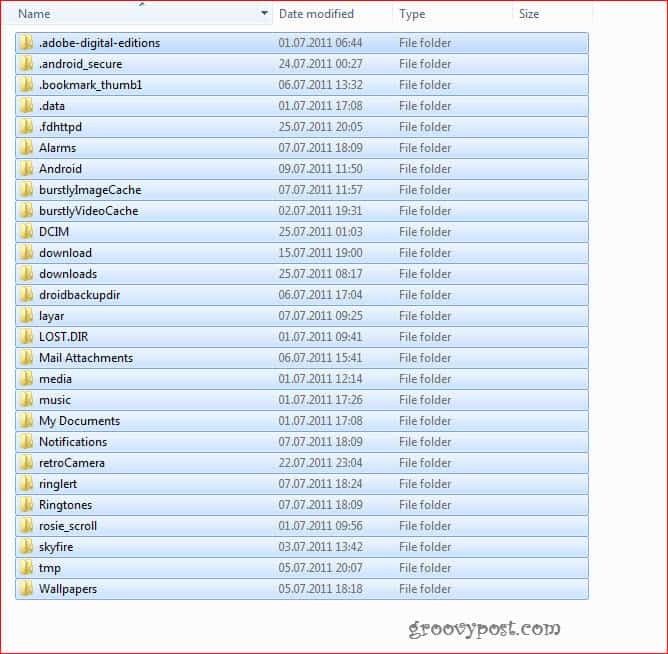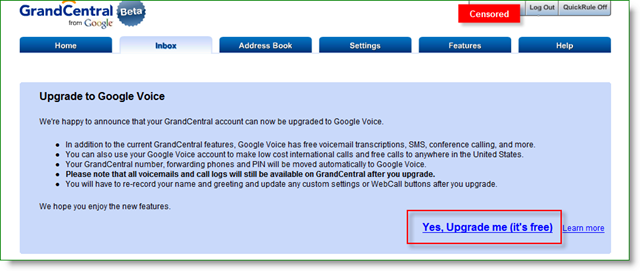Kako predpomniti Google Zemljevide v iOS-u za uporabo brez povezave
Google Apple Ios / / March 18, 2020
Dajanje Google Zemljevidov na voljo brez povezave je lepa funkcija, če imate iPad ali iPod touch, ki se lahko povežejo z internetom samo prek WiFi.
Če imate iPhone ali iPad in veste, da boste na območju, kjer boste imeli omejeno ali podatkovno povezavo, ne morete predpomniti Google Zemljevidov za uporabo brez povezave. Čeprav ne boste imeli razkošja GPS-a, boste imeli vsaj nedavno zemljevid, kam se usmerite.
To je tudi lepa funkcija, če imate iPad ali iPod touch, ki se lahko z internetom povežejo samo prek WiFi. Lahko prenesete zemljevid in prinesete svojo napravo s seboj.
Google Zemljevidi brez povezave za iOS
Najprej boste seveda morali prenesite najnovejšo različico Google Zemljevidov za iOS. Nato zaženite aplikacijo in popravite območje na zemljevidu, ki ga morate shraniti za brez povezave. poskrbite za pomikanje in približevanje kraju, kjer morate biti. Pravzaprav boste morda želeli nadgraditi površino, večjo, kot jo potrebujete.
Če pa izberete preveliko območje, se bo pojavilo sporočilo, v katerem boste povedali, da povečate, da zmanjšate celotno območje.
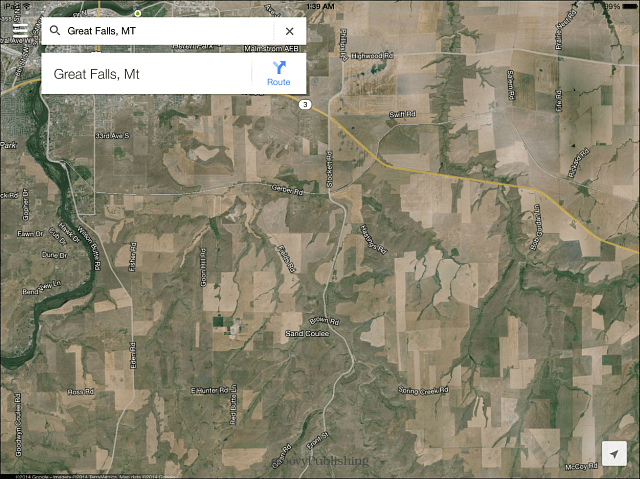
Nato v vrstici za iskanje, vrsta:OK Zemljevidi in tapnite gumb za iskanje.
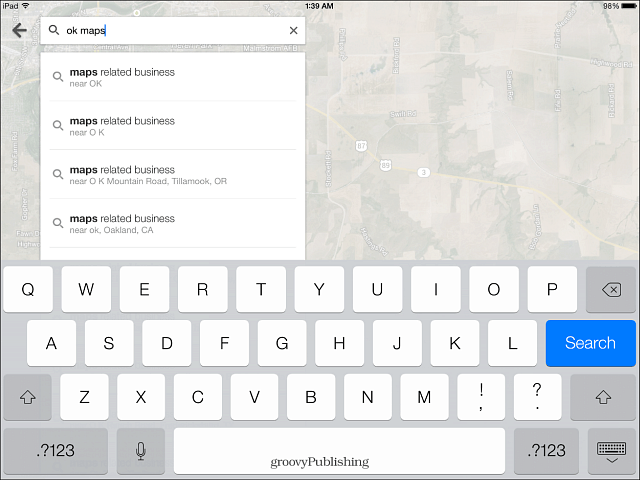
Nato boste videli, da se vaš zemljevid nalaga in shranjuje.
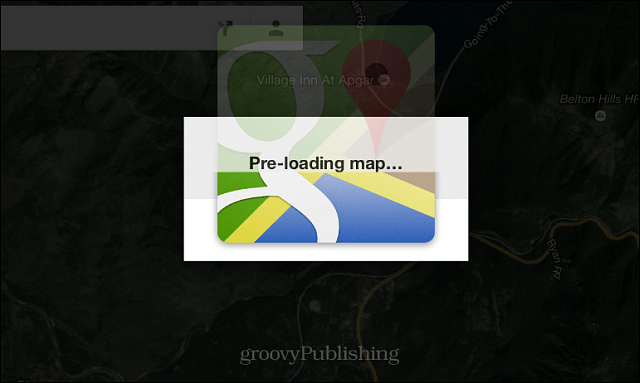
To je vse! Zdaj lahko Google Zemljevide odprete, ko ste brez povezave, boste imeli dostop do shranjenih lokacij. Čeprav imate sporočilo, da ste brez povezave, se zemljevid še vedno lahko uporablja. Vendar ne pričakujte, da boste lahko videli drugo območje zemljevidov razen tistega, ki ste ga shranili. Tudi kul funkcije, kot so mesta v bližini in promet, niso na voljo, vsaj vedeli boste, kam grete.
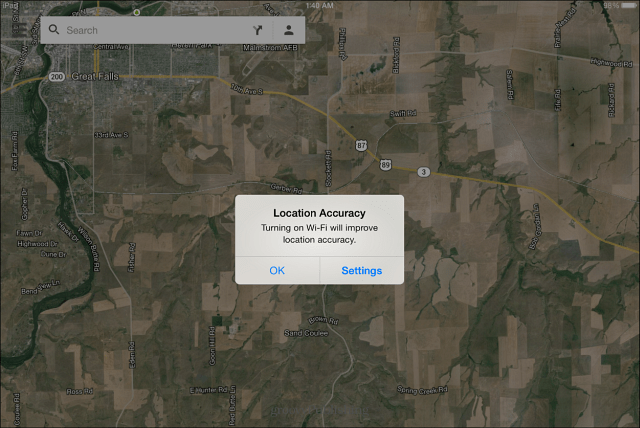
Če uporabljate napravo Android, si oglejte druge članke o shranjevanju Google Zemljevidov na tej platformi:
- Ustvarite predpomnilnik brez povezave v Google Zemljevidih v sistemu Android
- Shranite Google Zemljevide za uporabo brez povezave in takoj začnite navigacijo